PPT中如何把插入的图片裁剪成自定义形状
Microsoft Office PowerPoint是指微软公司的演示文稿软件。Microsoft Office PowerPoint做出来的东西叫演示文稿,其格式后缀名为:ppt、pptx;或者也可以保存为:pdf、图片格式等。
我们平时在使用PPT做演示文稿时,经常要根据需求将图片裁剪成我们自定义的形状,这样既有利于排版,看起来又美观。那么在PPT中如何实现这样一个功能呢?下面我们就来学习一下:
打开一个PPT,选择工具栏上的【插入】,下拉菜单中点击【图片】,继续选择【本地图片】:
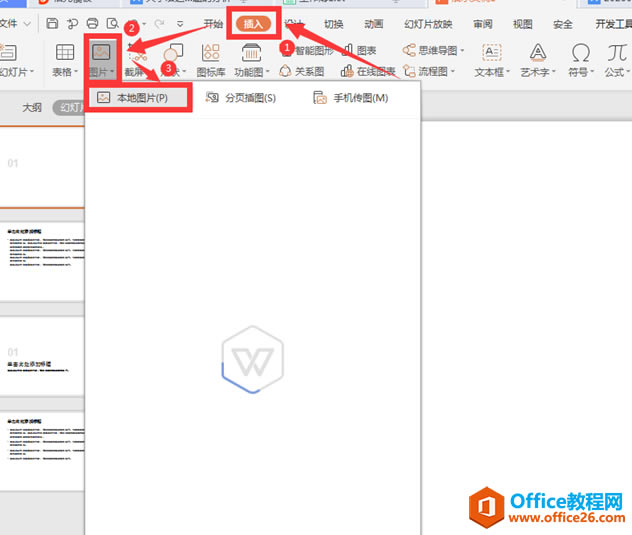
在文件路径中选择需要插入的图片,点击打开:
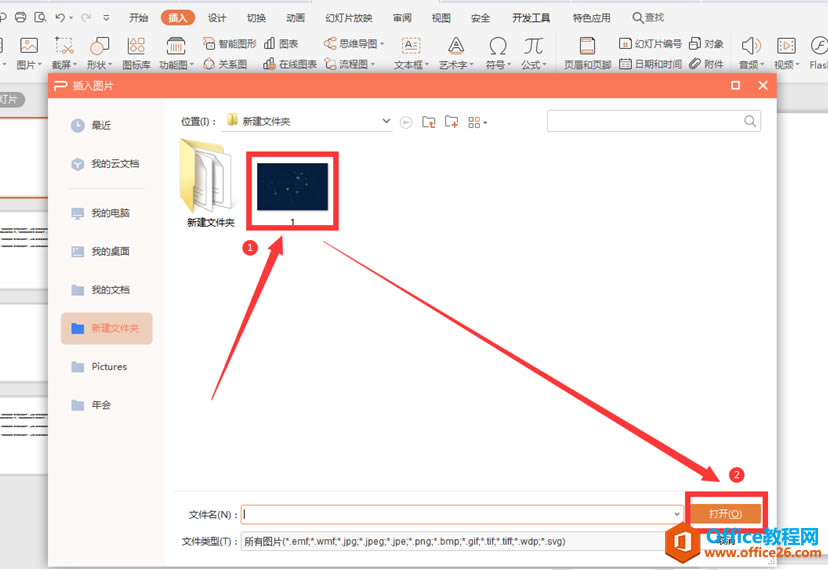 ?
?鼠标点击该图片,在图片右边出现一排工具,我们选择第二个工具【裁切图片】:
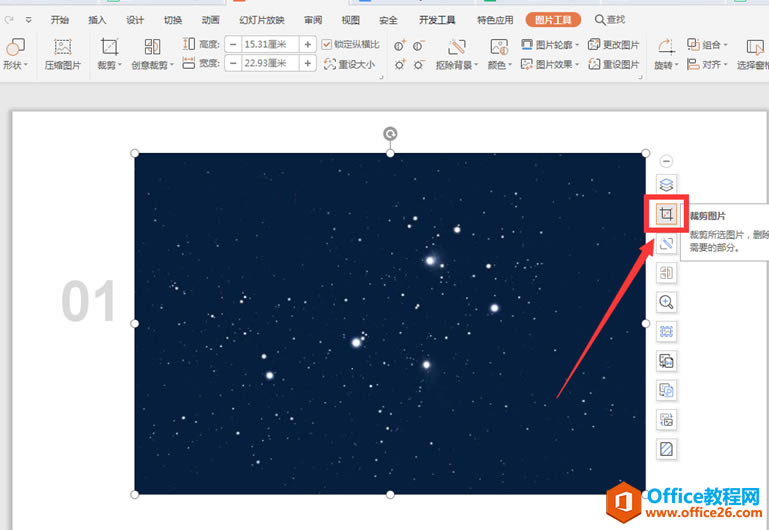 ?
?在弹出的对话框中,选择【按形状裁剪】,点击下图中的“闪电形状”:
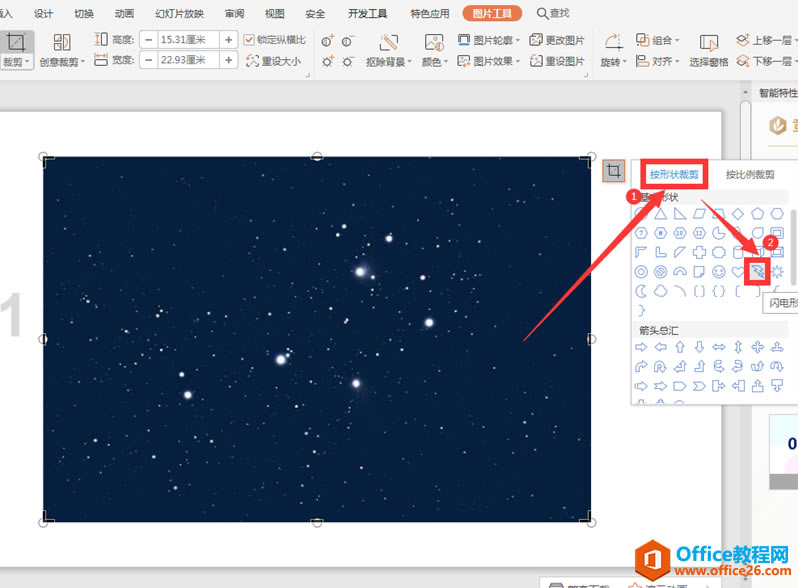 ?
?双击幻灯片的空白处,图片变成了我们需要的形状:
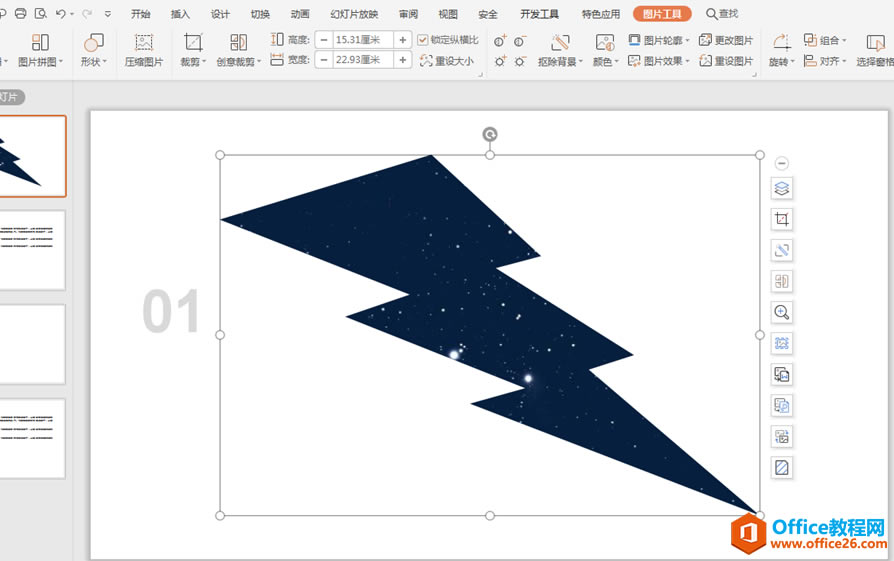 ?
?以上就是PPT演示文稿中关于PPT中如何把插入的图片裁剪成自定义形状的技巧,是不是觉得很简单?你们学会了么?
PPT中如何把插入的图片裁剪成自定义形状的下载地址:
Office PowerPoint使您可以快速创建极具感染力的动态演示文稿,同时集成更为安全的工作流和方法以轻松共享这些信息。
……